Win7电脑显示器闪屏怎么办?在使用Win7系统时,我们会遇到一些问题,比如蓝屏、花屏、黑屏等等,这些问题极大地影响了我们的工作。所以一定要解决显示器闪烁的问题,那么怎么解决呢?如果你不知道怎么解决,
我们来看看这个教程是怎么解决这个问题的。
具体步骤:
1.打开电脑,打开电脑上的控制面板,在控制面板界面找到【显示】选项,点击。
: 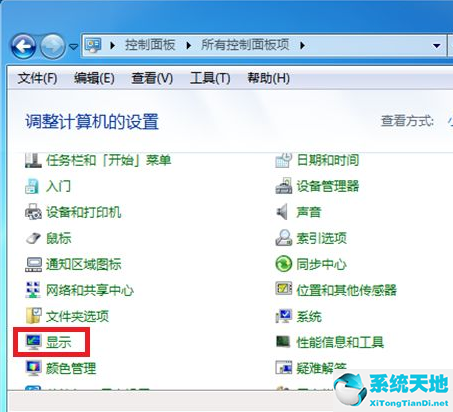 2.进入显示界面后,在左侧菜单中找到,点击打开,改变显示设置。
2.进入显示界面后,在左侧菜单中找到,点击打开,改变显示设置。
: 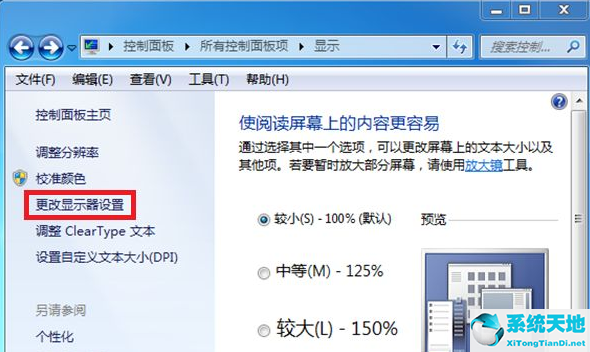 3.接下来会进入屏幕分辨率界面,在这里可以找到【高级设置】选项并打开。
3.接下来会进入屏幕分辨率界面,在这里可以找到【高级设置】选项并打开。
: 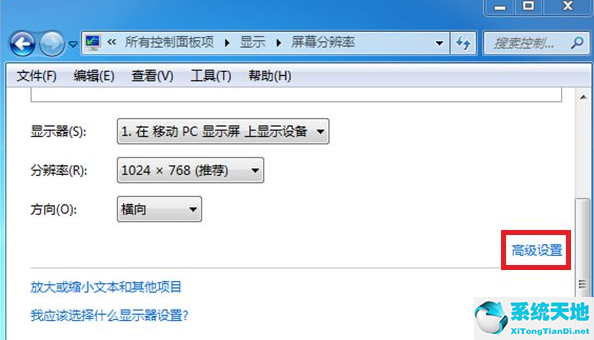 4.进入显示器属性界面后,找到顶部的【显示器】选项,点击即可。
4.进入显示器属性界面后,找到顶部的【显示器】选项,点击即可。
 5,在显示器选项下,可以看到当前屏幕刷新率为60 Hz。我们需要将它放大,然后单击后面的下拉箭头。
5,在显示器选项下,可以看到当前屏幕刷新率为60 Hz。我们需要将它放大,然后单击后面的下拉箭头。
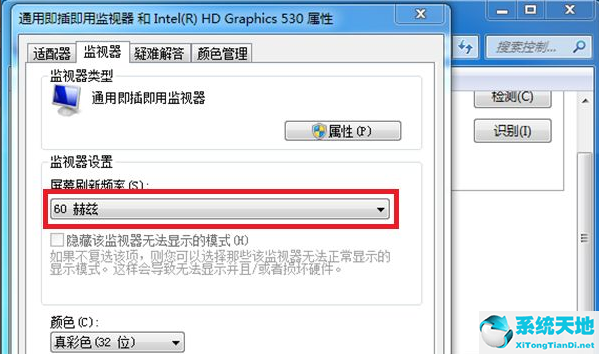 6,将有三组频率可供选择。单击70 Hz,然后返回到桌面,查看屏幕是否仍在闪烁。如果是,应该是75 Hz。
6,将有三组频率可供选择。单击70 Hz,然后返回到桌面,查看屏幕是否仍在闪烁。如果是,应该是75 Hz。
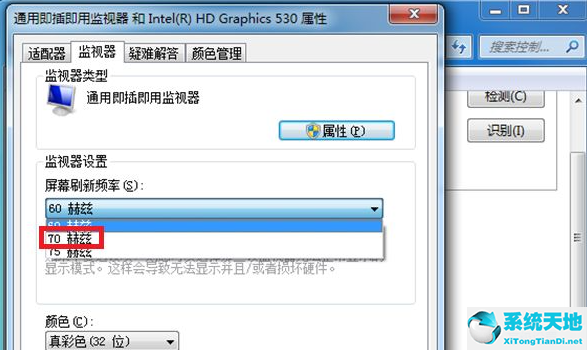
免责声明:本站所有文章内容,图片,视频等均是来源于用户投稿和互联网及文摘转载整编而成,不代表本站观点,不承担相关法律责任。其著作权各归其原作者或其出版社所有。如发现本站有涉嫌抄袭侵权/违法违规的内容,侵犯到您的权益,请在线联系站长,一经查实,本站将立刻删除。
本文来自网络,若有侵权,请联系删除,如若转载,请注明出处:https://www.freetrip88.com/baike/354779.html
